Как установить Davinci Resolve
- Технические требования для работы в DaVinci Resolve
Оперативная память: не менее 8 ГБ для macOS и 16 ГБ для Windows. Windows 10/11 64bit. Процессор Apple M1 (Intel Core i7 для более старых моделей) для macOS и Intel Core i7 или AMD Ryzen 7 для Windows. Графический процессор с объёмом видеопамяти не менее 2 ГБ.
- Скачивание
- Переходим на официальный сайт Davinci Resolve
- Листаем страничку чуть ниже
- Нажимаем на кнопку “Free Download Now”
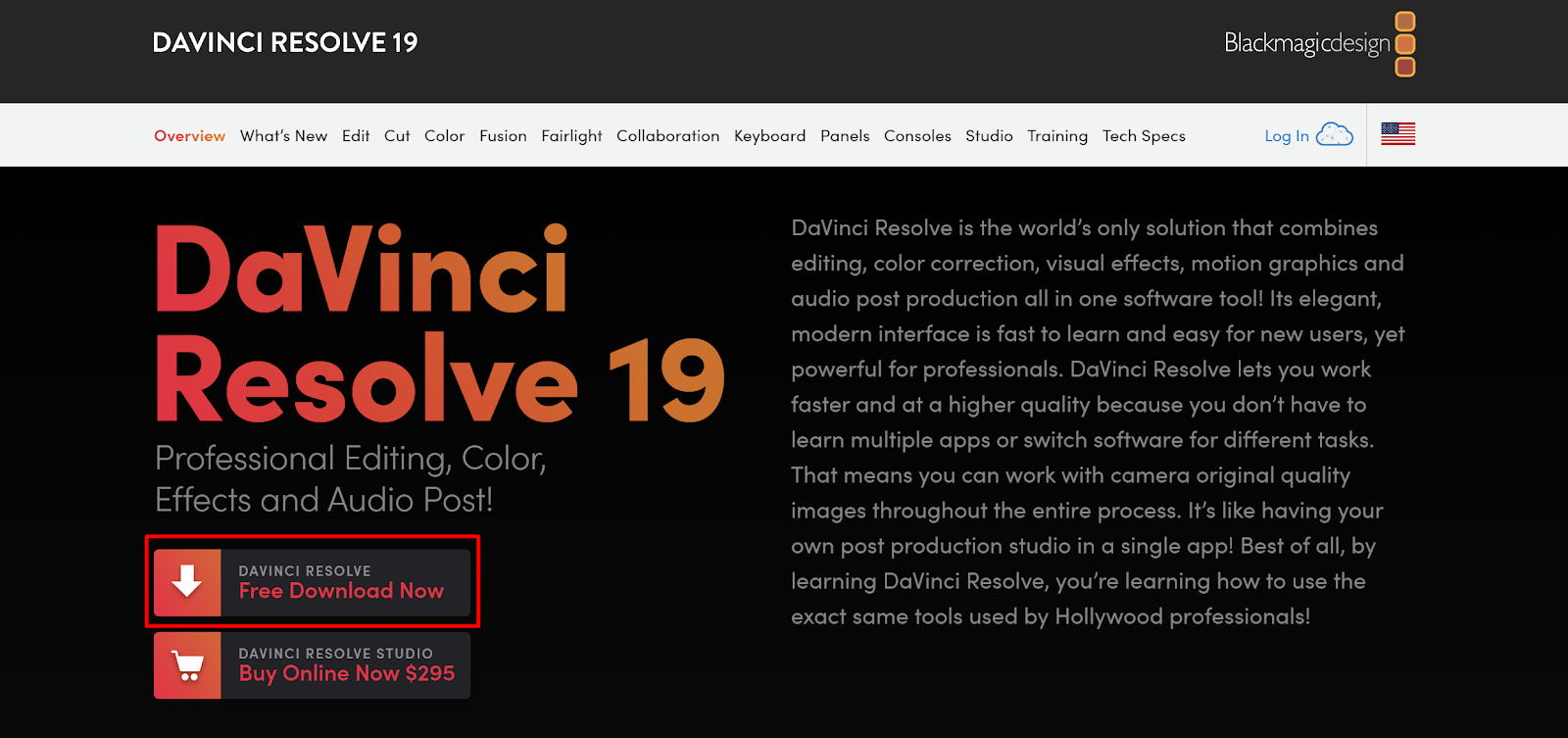
- В всплывающем окне выбираем DaVinci Resolve X Public Beta (Самую новую версию - левую верхнюю) и нажимаем на кнопку со своей операционной системой (Mac, Windows).
НЕ СКАЧИВАЕМ ПРОГРАММУ С НАЗВАНИЕМ STUDIO - ОНА ПЛАТНАЯ
Если не знаем выбрать Windows x86 или Windows ARM - Выбираем x86. Если не устанавливается x86, то ставим ARM
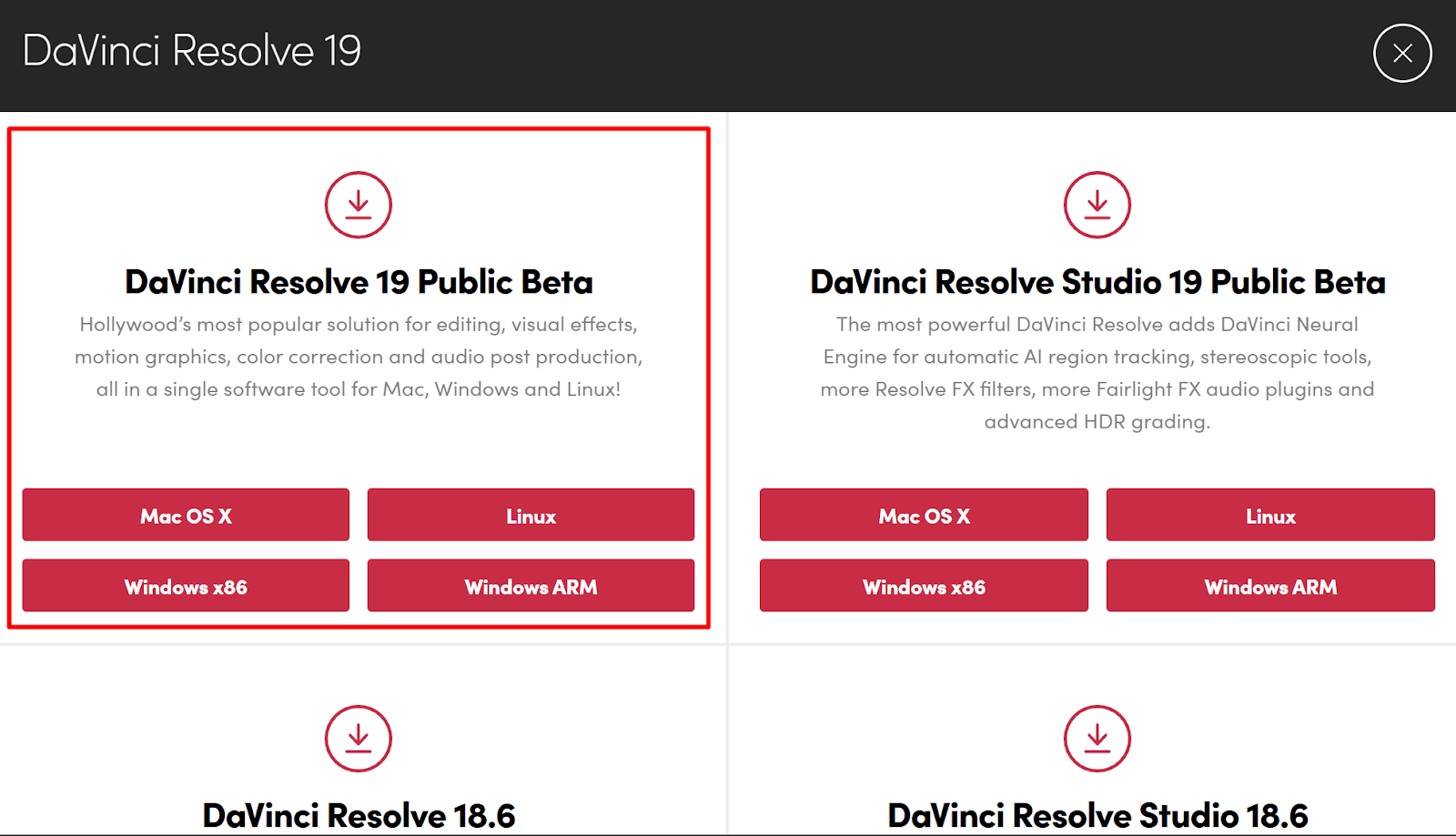
- Появляется новое окно и в нём вводим необходимую информацию и нажимаем “Register and Download”. Пример заполнения:
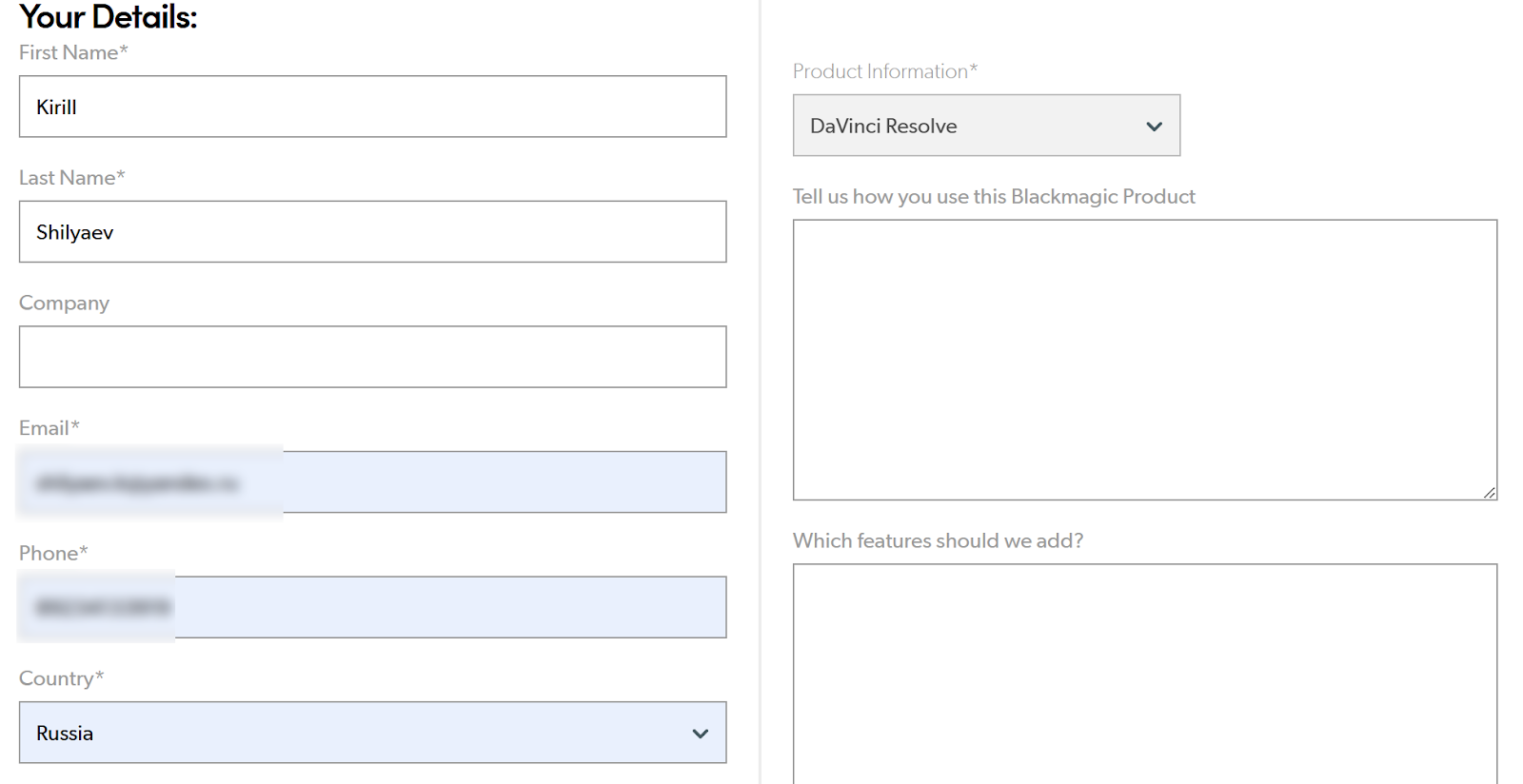

- Появляется всплывающее окно об успешной регистрации. Спустя несколько секунд автоматически начнется скачивание архива
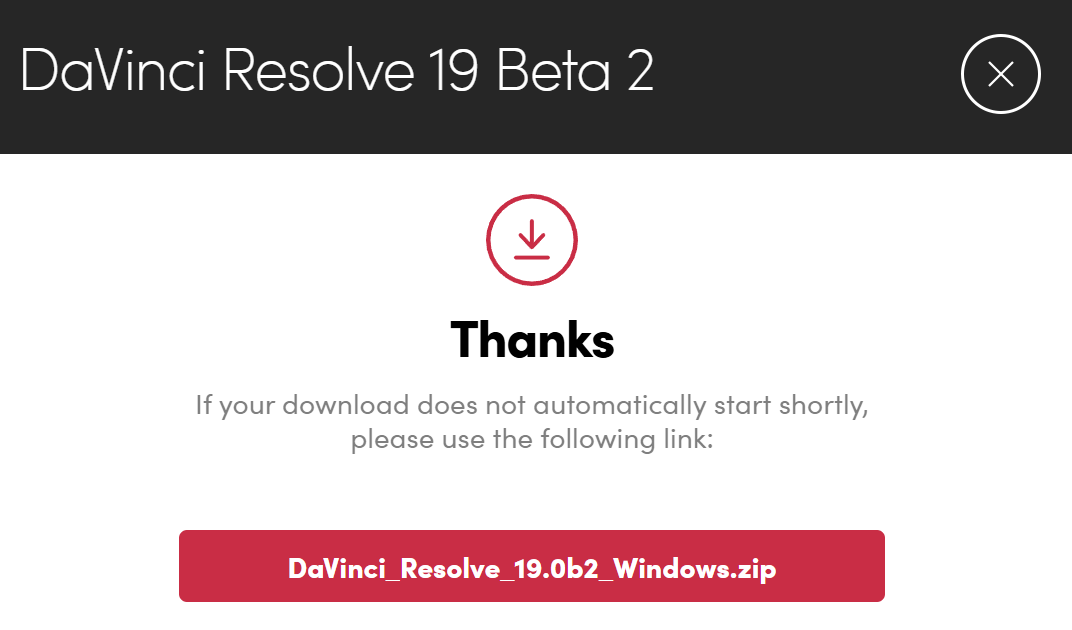
- Установка
- Распаковываем архив
- Запускаем установщик
- В появившемся окне не трогаем никакие галочки. Они автоматически выберутся для вашего компьютера. Нажимаем “Install”

- Ждём пока установятся необходимые пакеты
- Когда появится новое окно об установке Davinci Resolve нажимаем “Next”
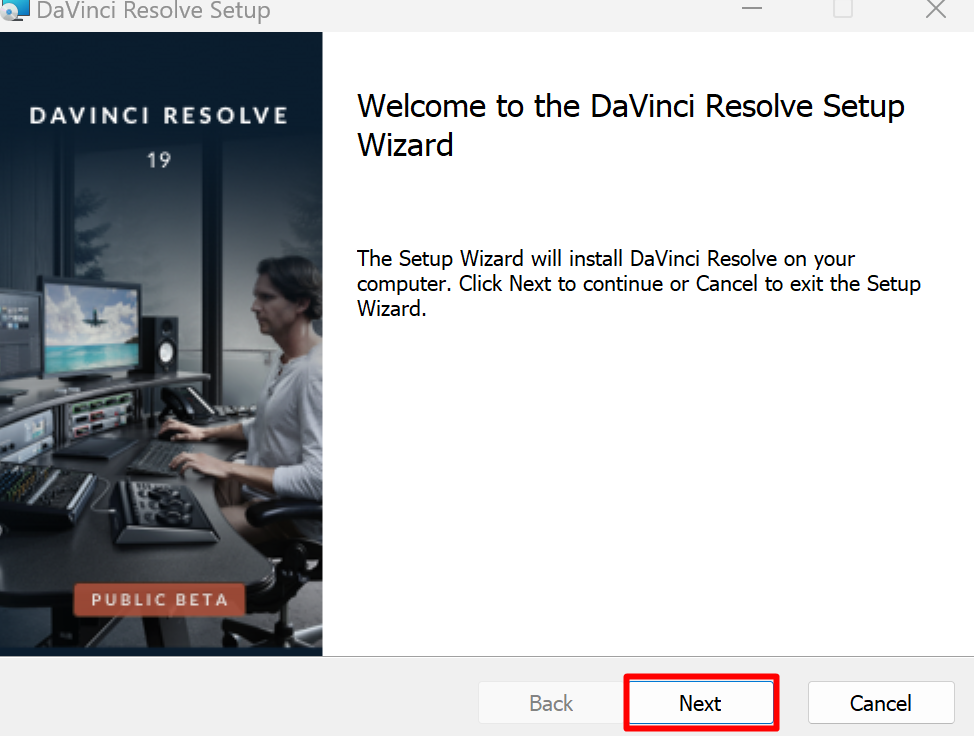
- Нажимаем галочку и нажимаем “Next”
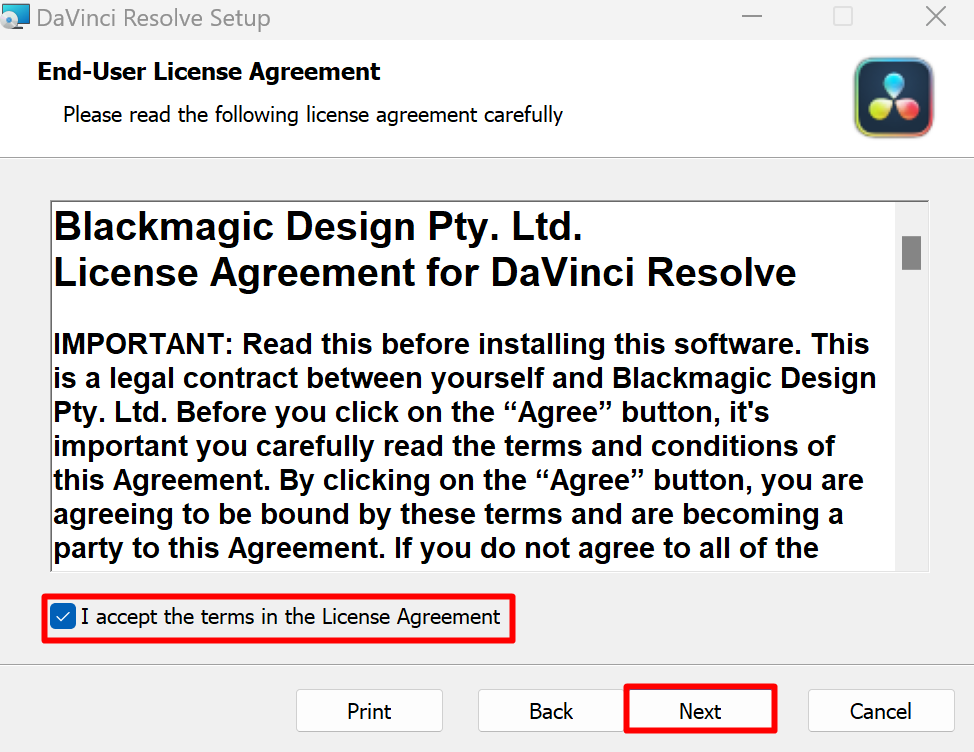
- Нажимаем “Next
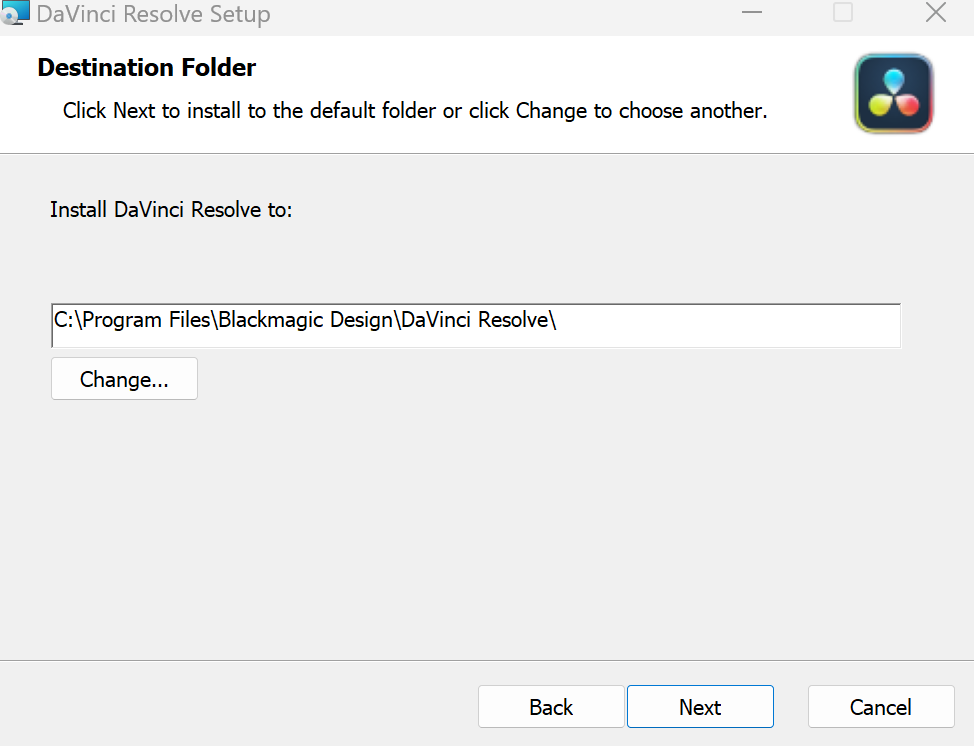
- Нажимаем “Install”
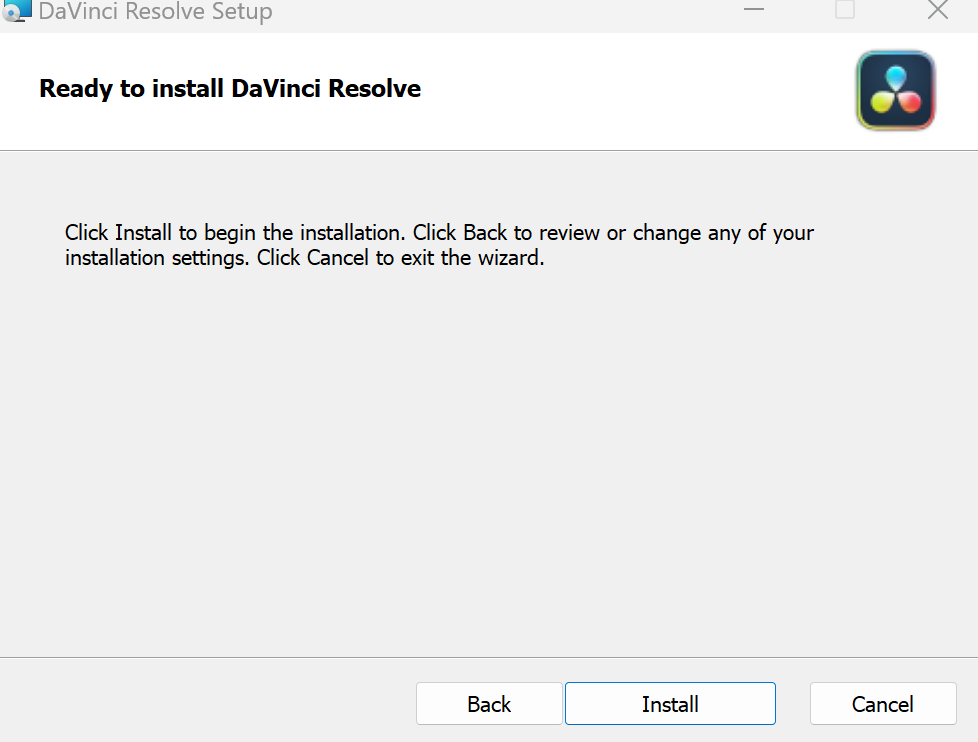
- Появляется окно, говорящее, что необходимо перезагрузить компьютер. Нажимаем “Да”
- После этого запускаем Davinci Resolve через ярлык на рабочем столе- Запуск и настройка
- Настраиваем программу и выбираем язык
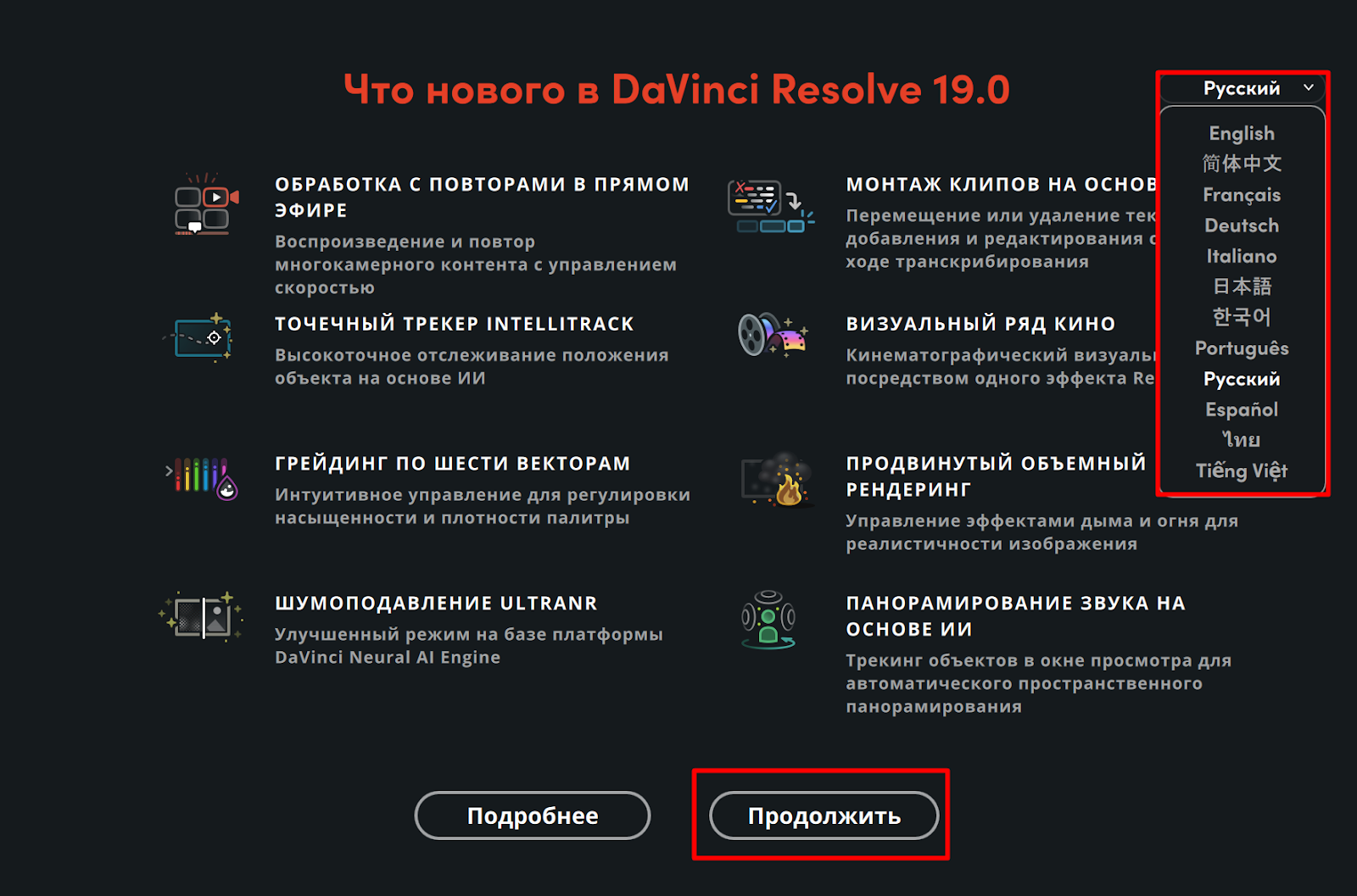
- Нажимаем “продолжить”

- Нажимаем “продолжить”

- Нажимаем “продолжить”
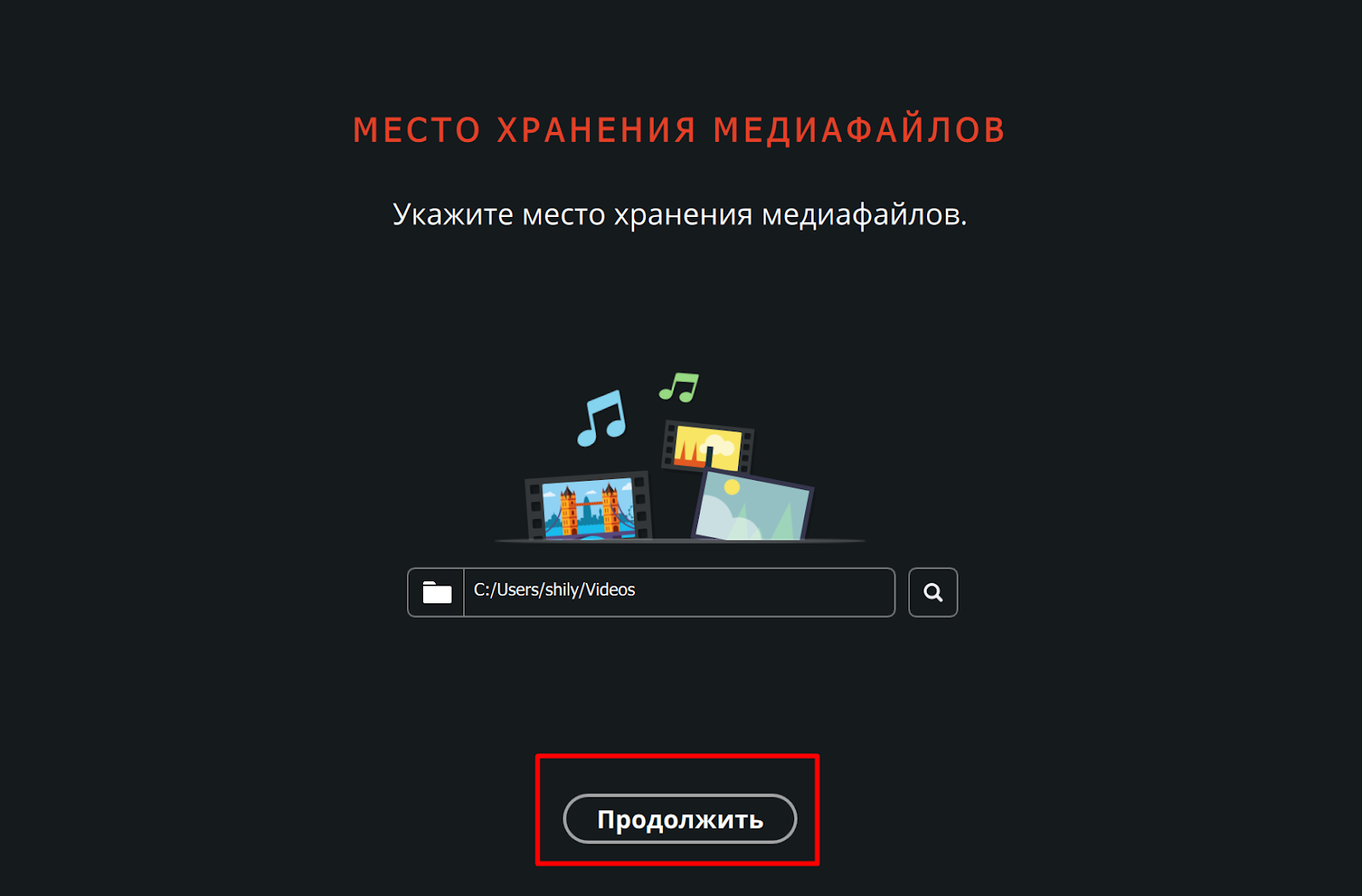
- Нажимаем “продолжить”

- Нажимаем “продолжить”
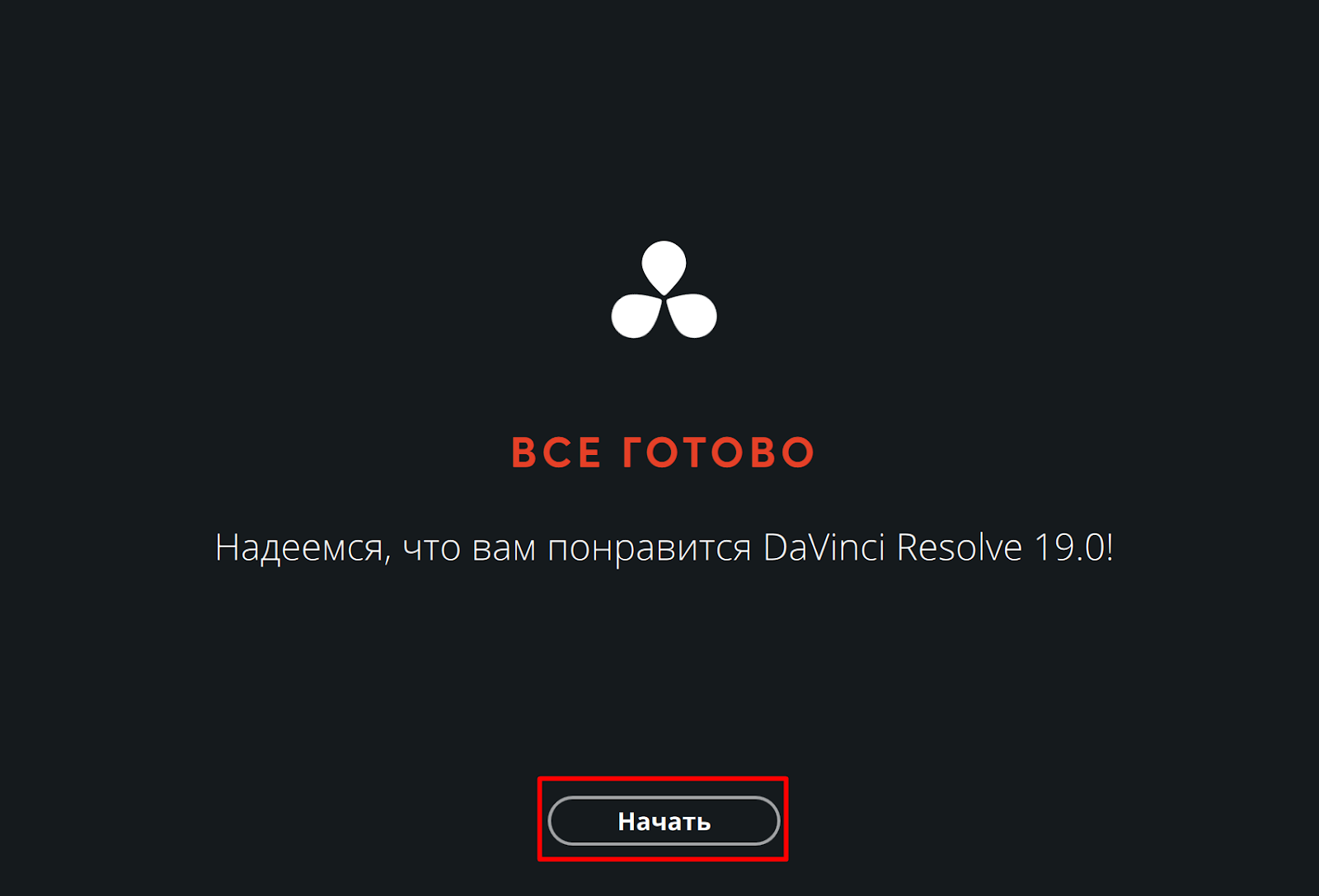
- Открывается интерфейс Программы

- С интерфейсом знакомимся на уроке. Закрываем программу





















